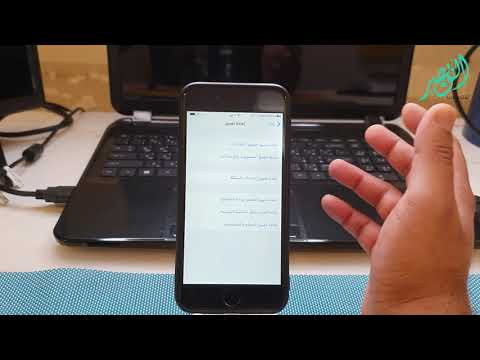
المحتوى
- كيفية إعادة تعيين iPhone
- كيفية اعادة ضبط اي فون دون اي تيونز
- كيفية إعادة تعيين iPhone في اي تيونز
- شبيك Presido فون 7 حالات
تحتاج إلى إعادة تعيين iPhone. سيوضح لك هذا الدليل كيفية إعادة تعيين iPhone ، أي iPhone ، في حوالي 10 دقائق. ستتعلم كيفية إعادة تعيين iPhone باستخدام iTunes أو كيفية إعادة تعيين iPhone دون iTunes حتى تتمكن من حل مشكلتك والعودة إلى استخدام iPhone الخاص بك.
هناك العديد من الأسباب لإعادة ضبط مصنع iPhone ، بما في ذلك المشكلات الرئيسية المتعلقة بعمر البطارية والتطبيقات التي يتم إغلاقها عندما لا يكون الأداء بطيئًا. إذا كنت تخطط لبيع iPhone أو التبرع به ، فأنت تريد أيضًا التأكد من إعادة ضبط المصنع قبل أن يترك يديك. حتى كسر الحماية هو سبب لإعادة ضبط مصنع جهاز iPhone للتأكد من عدم حدوث أي خطأ.
حتى لو كنت لا تعرف ما تفعله ، وتعتبر نفسك مستخدمًا جديدًا لجهاز iPhone ، فهي عملية بسيطة يمكنك القيام بها في غضون خمس دقائق.
كيفية إعادة تعيين iPhone

كيفية اعادة ضبط اي فون دون اي تيونز.
سيؤدي ذلك إلى إزالة المحتوى بالكامل على جهاز iPhone الخاص بك ، لذا تأكد من عمل نسخة احتياطية من صورك والمحتويات الهامة الأخرى. عند الانتهاء يمكنك استعادة من نسخة احتياطية. لا توجد طريقة للتراجع عن إعادة ضبط مصنع iPhone ولا يجب إيقافه في منتصف عملية إعادة الضبط. عند الانتهاء من هذه العملية ، ستختفي جميع الصور والتطبيقات ومقاطع الفيديو ورسائل البريد الإلكتروني وجهات الاتصال والمعلومات الشخصية الأخرى.
هذا هو دليلنا السريع لإعادة ضبط جهاز iPhone. يمكنك استخدام هذا مع أي iPhone أو iPad. تحتاج إلى معرفة كلمة مرور iTunes وقفل رمز مرور iPhone إذا تم تمكين واحدة.
كيفية اعادة ضبط اي فون دون اي تيونز
استخدم هذا الدليل لإعادة ضبط iPhone دون iTunes أو كمبيوتر. إذا كنت مدعومًا على iCloud ، فهذا هو الخيار الأسهل للاستخدام. كما أنه مفيد أيضًا إذا كنت بحاجة إلى إعادة تعيين جهاز iPhone أثناء السفر ، أو تشغيل جهاز واحد للإصلاح في متجر Apple أو إذا نسيت أن تقوم بمسح جهاز iPhone قبل مقابلة شخص ما لبيعه. إذا كنت تشتري جهاز iPhone من شخص ما ، فهذه أيضًا خطوة أولى جيدة لاتخاذها حيث إنها ستتأكد من أن الهاتف لم يعد مرتبطًا بحساب شخص آخر.
شاهد الفيديو أدناه لإعادة ضبط جهاز iPhone. تستغرق الخطوات أقل من دقيقتين ، لكن العملية ستستغرق 5-10 دقائق لإكمالها.
أفتح الإعدادات على اي فون.
اذهب إلى عام ثم قم بالتمرير إلى الأسفل من هذه الشاشة.
اضغط على إعادة تعيين -> اضغط على إعادة تعيين جميع المحتويات والإعدادات.
إذا طلب منك ذلك أدخل كلمة المرور وكلمة مرور iTunes لإيقاف تشغيل Find My iPhone وإعداد جهاز iPhone لإعادة التعيين.
اضغط على Erase iPhone ثم Erase iPhone مرة أخرى.
سينتقل iPhone إلى شاشة فارغة تحمل شعار Apple ، وعند إعادة تشغيله ، سترى شاشة إعداد iPhone. من هنا ، يمكنك الإعداد كجهاز iPhone جديد أو استعادة من iCloud Backup أو استعادة من iTunes Backup.
كيفية إعادة تعيين iPhone في اي تيونز
عندما تحتاج إلى إنشاء نسخة احتياطية محلية ، فقد ترغب في إعادة تعيين iPhone في iTunes على جهاز Mac أو جهاز كمبيوتر شخصي. تبدو الشاشة مختلفة بعض الشيء اعتمادًا على ما إذا كنت تستخدم جهاز كمبيوتر أو جهاز Mac ، لكنها متماثلة تقريبًا.

انقر على iPhone في iTunes.
قم بتوصيل iPhone بجهاز الكمبيوتر الخاص بك باستخدام كبل USB وانتظر ظهوره في iTunes.

إنشاء استعادة يدوية على الكمبيوتر.
يمكنك انقر على أيقونة iPhone في iTunes لسحب ما يصل إعدادات iPhone. في هذه الشاشة ، سترى خيارًا ل اعمل نسخة احتياطية الان. فوق هذا لعمل نسخة احتياطية لجهاز الكمبيوتر.
في الجزء العلوي من هذه الشاشة ، سترى خيار ل اعادة ضبط الايفون. هذا هو زر iTunes لإعادة ضبط مصنع iPhone. انقر عليه.

انقر فوق استعادة iPhone لإعادة تعيين iPhone في iTunes.
بعد النقر فوق الاستعادة ، قد تحتاج إلى إدخال كلمة المرور وكلمة مرور iTunes ، وكذلك إيقاف تشغيل Find My iPhone على iPhone نفسه. إذا كنت بحاجة إلى القيام بذلك ، انتقل إلى الإعدادات -> iCloud -> ابحث عن iPhone -> إيقاف وأدخل كلمة مرور iTunes.
بمجرد الانتهاء من ذلك ، ستتم إعادة تعيين جهاز iPhone في غضون خمس دقائق ، وربما لفترة أطول. عند الانتهاء من ذلك ، سيعرض Hello على الشاشة ويعرض خيارات لإعداده كجديد أو استعادة من نسخة احتياطية.
31 أفضل الحالات فون 7 ويغطي

































